Panduan Prosedur Verifikasi KYC Bybit | PC | Aplikasi Seluler | Pendaftaran
Dalam blog ini, kita akan membahas metode verifikasi KYC Bybit dan prosedur pendaftaran di PC dan aplikasi seluler. Proses pendaftaran di Bybit tidak begitu rumit, tetapi Anda harus menyelesaikan prosedur KYC (verifikasi identitas) untuk mulai bertransaksi. Terutama, verifikasi KYC diperlukan untuk meningkatkan batas penarikan atau menggunakan semua layanan. Bagi mereka yang pertama kali mencoba verifikasi KYC, berbagai pertanyaan mungkin muncul seperti "Dokumen apa yang dibutuhkan?", "Metode mana yang lebih nyaman, PC atau seluler?", dan "Berapa lama proses verifikasi berlangsung?". Dalam postingan ini, kami akan memperkenalkan secara detail seluruh proses verifikasi KYC Bybit dengan tangkapan layar di lingkungan PC dan aplikasi seluler.

Prosedur Pendaftaran Bybit
Pertama, mari kita cari tahu tentang manfaat diskon biaya sebelum mendaftar ke bursa Bybit. Jika Anda mendaftar ke Bybit melalui tautan di bawah ini, biaya untuk semua perdagangan seperti spot dan futures akan didiskon dari 20% hingga 50%.
Tautan di atas adalah kode diskon maksimum yang hanya diberikan kepada sejumlah kecil influencer. Jika Anda mendaftar melalui tautan tersebut, manfaat diskon biaya akan diterapkan secara otomatis.
Ketika mendaftar, kebanyakan orang menggunakan alamat email atau nomor ponsel, tetapi kami merekomendasikan untuk mendaftar dengan nomor ponsel karena alasan seperti verifikasi KYC.

Saat mendaftar dengan nomor ponsel, Anda dapat memasukkan 10-XXXX-XXXX dengan menghilangkan 0 di depan 010-XXXX-XXXX. Setelah memasukkan nomor telepon dan kata sandi secara berurutan, klik Buat Akun (tombol oranye).

Ada langkah untuk memeriksa apakah Anda termasuk dalam negara yang dibatasi, dan pendaftaran Bybit selesai jika Anda mengklik Tidak (tombol oranye). Setelah itu, jendela masuk Google akan muncul, dan jika Anda masuk ke akun Google di sini, pendaftaran Bybit menggunakan ponsel selesai.
Metode Verifikasi KYC PC Bybit
Karena penerapan travel rule, deposit dan penarikan lebih dari 1 juta won di bursa luar negeri seperti Bybit memerlukan verifikasi KYC. Selain itu, jika Anda menyelesaikan verifikasi KYC Bybit, Anda dapat berpartisipasi dalam semua perdagangan termasuk Bybit Earn dan berbagai kampanye Bybit.
Karena Anda harus melakukan verifikasi dengan selfie, Anda harus melakukan verifikasi KYC dengan aplikasi seluler jika Anda menggunakan laptop atau komputer tanpa webcam. Jika Anda tidak memiliki webcam, silakan merujuk ke prosedur verifikasi KYC seluler yang diuraikan di bawah ini.

Pertama, setelah masuk ke Bybit, jika Anda mengarahkan kursor ke ikon profil di kanan atas, menu akan muncul, dan klik tombol Akun & Keamanan di antaranya.
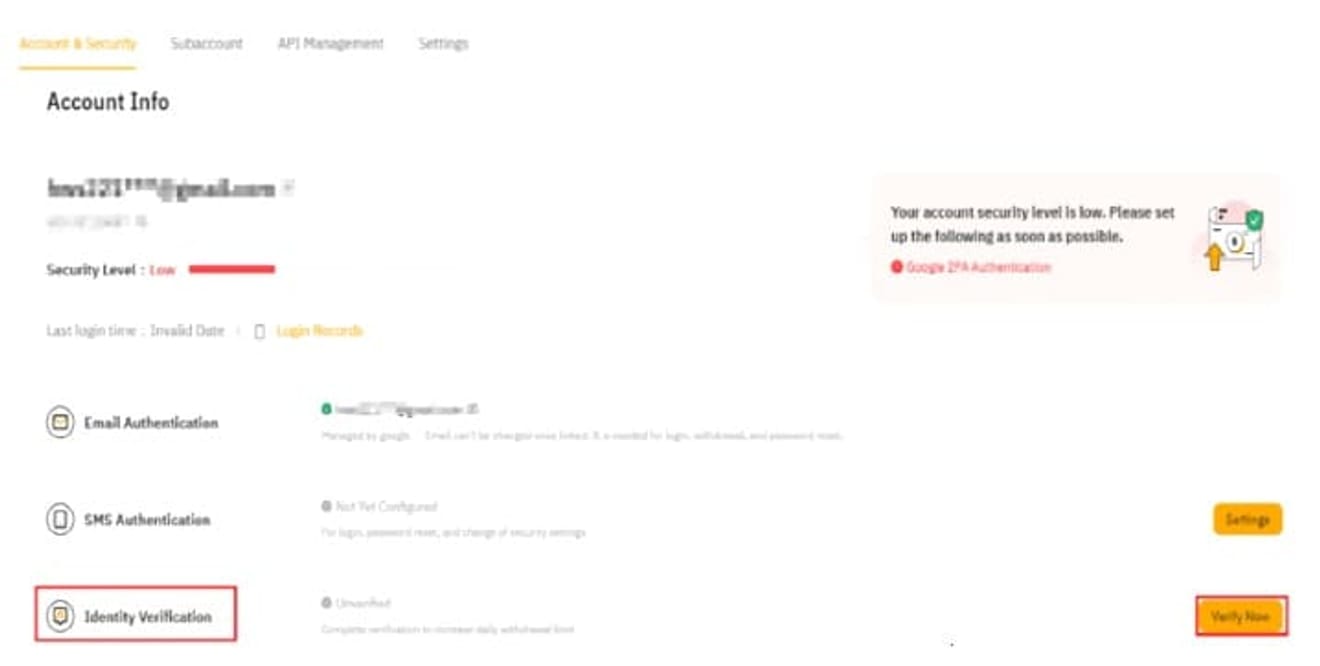
Klik Verifikasi Sekarang (tombol oranye) di sebelah kanan item Verifikasi Identitas.
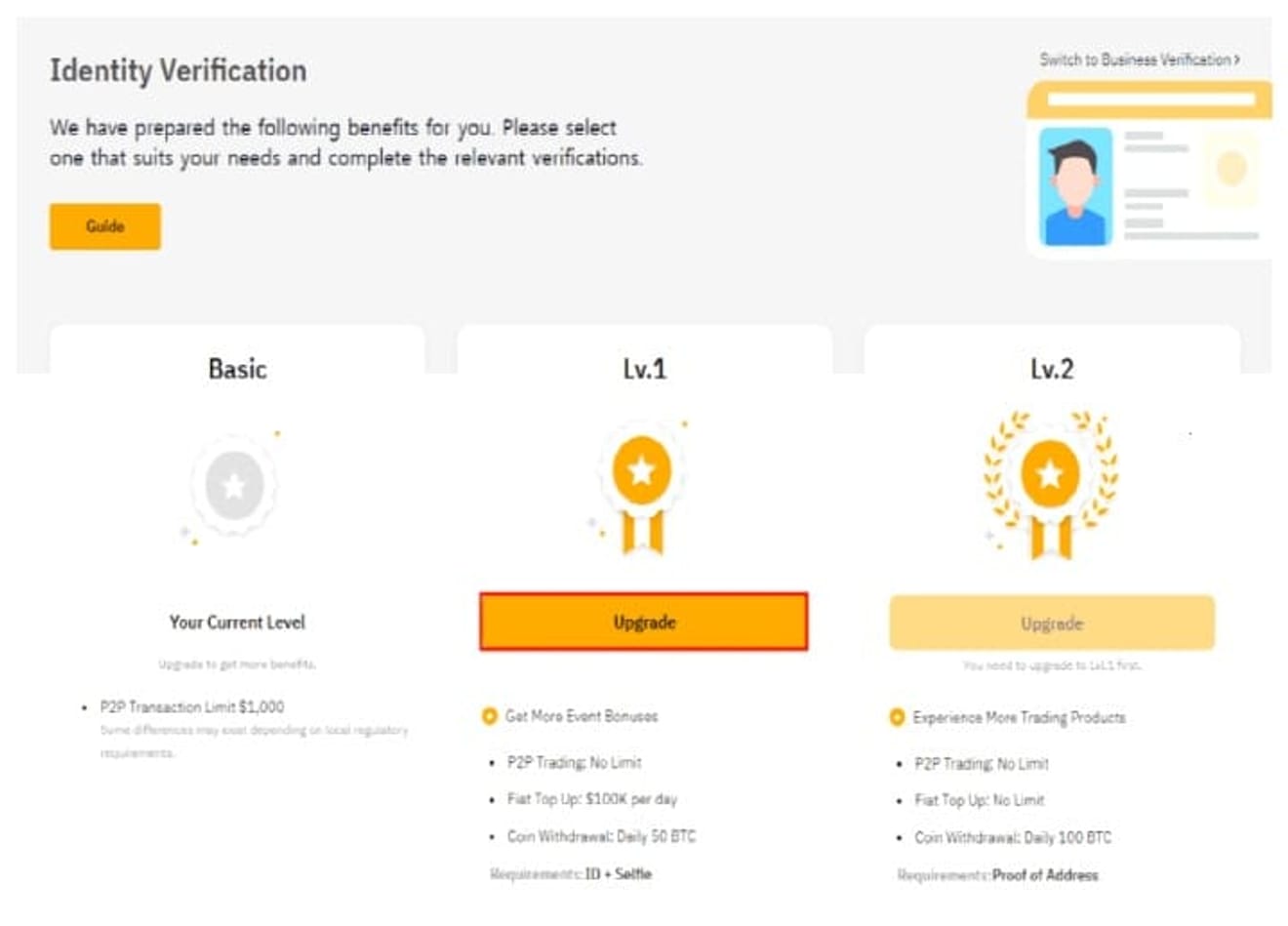
Jika Anda mengklik tombol tersebut, layar yang dibagi menjadi Dasar, Lv.1, dan Lv.2 akan muncul, dan Dasar berarti bahwa verifikasi KYC belum selesai. Lv.1 adalah verifikasi KYC dasar yang memilih salah satu dari KTP, SIM, paspor, atau izin tinggal dan memverifikasi dengan selfie.
Lv.2 adalah verifikasi KYC lanjutan, yang dapat dilanjutkan setelah menyelesaikan Lv.1, dan bukti tempat tinggal sebenarnya juga diperlukan. Karena verifikasi KYC selesai hanya dengan menyelesaikan Lv.1, deposit dan penarikan dengan bursa domestik dimungkinkan, jadi pertama-tama, klik Tingkatkan Lv.1 (tombol oranye) untuk melanjutkan.
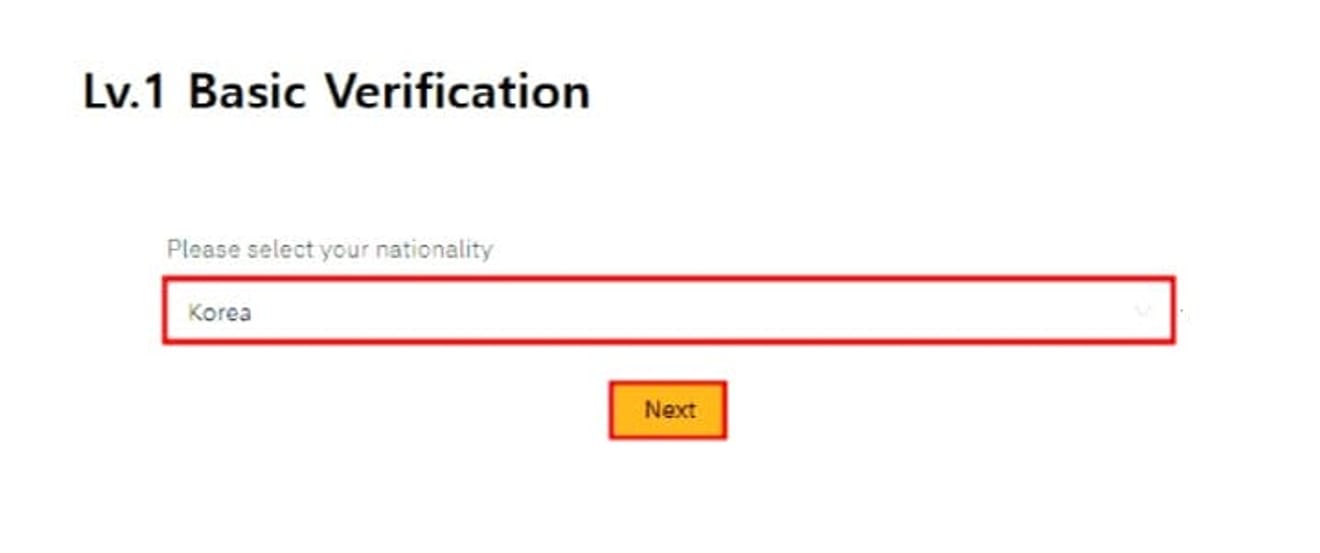
Dan setelah memilih Korea, klik Berikutnya (tombol oranye).
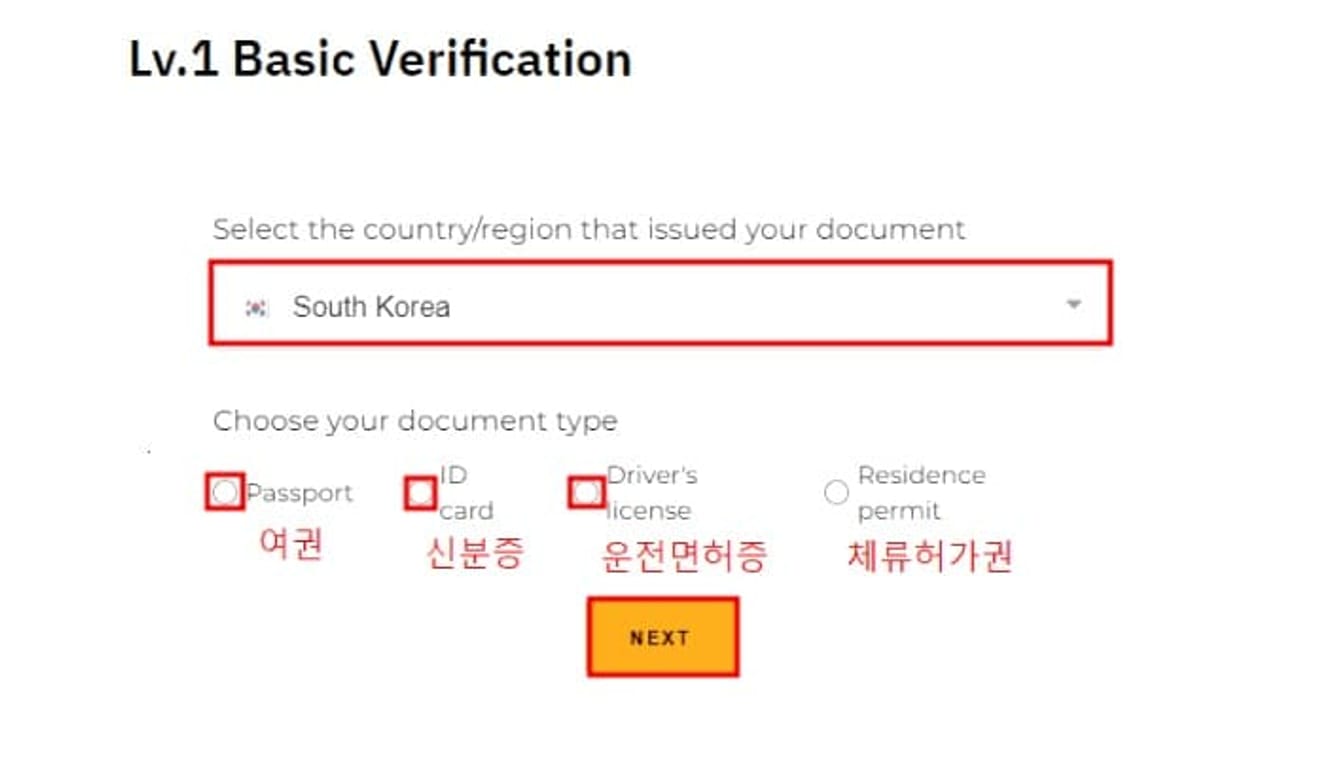
Setelah memilih negara foto yang akan diunggah sebagai Korea Selatan, pilih salah satu dari paspor, KTP, SIM, atau izin tinggal, dan klik BERIKUTNYA (tombol oranye).

Saya melanjutkan verifikasi dengan KTP, dan sama seperti paspor atau SIM, setelah mengambil foto dengan jelas dari jarak dekat, saya mengunggah foto KTP dan mengklik BERIKUTNYA (tombol oranye).

Sekarang, periksa apakah webcam diaktifkan dan tekan Saya SIAP (tombol oranye), dan kemudian ambil selfie, dan verifikasi KYC Lv.1 akan selesai dalam beberapa jam.
Metode Verifikasi KYC Aplikasi Seluler Bybit
Pertama, Anda harus menginstal aplikasi Bybit di ponsel Anda, dan Anda dapat mengunduh aplikasi yang sesuai dengan sistem operasi Anda dari Google Play Store atau Apple App Store.

Setelah mengunduh aplikasi, masuk dengan akun yang Anda daftarkan sebelumnya dan klik ikon profil di kiri atas.

Kemudian, berbagai menu akan muncul, dan klik Verifikasi Identitas di sini.

Klik Tingkatkan Lv.1 (tombol oranye).

Saat jendela pemilihan negara muncul, pilih Korea dan klik Berikutnya (tombol oranye).

Anda harus memotret dengan akurat sehingga semua karakter terlihat dengan jelas seperti contoh foto di atas. Setelah menyadari hal ini, klik Berikutnya (tombol oranye).

Jendela pemberitahuan yang mengatakan bahwa dibutuhkan sekitar 2 menit akan muncul, dan Anda akan diberi tahu untuk mengambil foto KTP, SIM, atau paspor dan mengambil selfie. Klik Lanjutkan (tombol biru) di sini.

Pilih salah satu dari ID Card (KTP), Passport (Paspor), atau Driver License (SIM).

Ambil salah satu dari ID Card (KTP), Passport (Paspor), atau Driver License (SIM) dengan ukuran sekitar kotak merah.

Jika Anda menempatkan wajah Anda di dalam persegi panjang biru, pengenalan akan dilakukan secara otomatis, dan pengajuan verifikasi KYC Bybit akan selesai! Proses persetujuan biasanya selesai dalam waktu 3 menit.